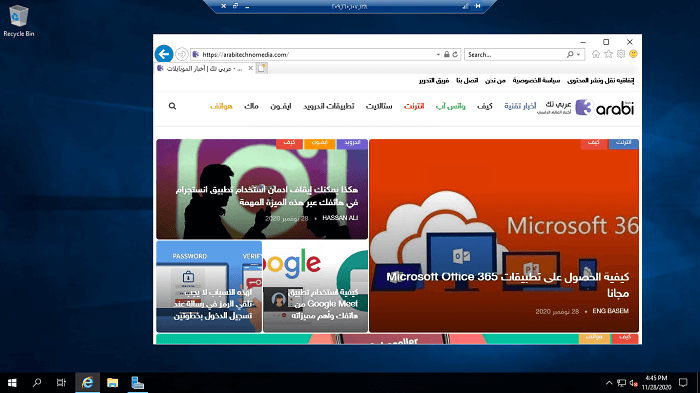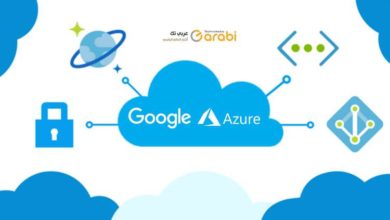احصل الآن على RDP بصلاحيات الآدمن مع سرعة انترنت عالية جدًا مجانًا
RDP بصلاحيات الآدمن مع سرعة انترنت عالية جدًا مجانًا ، أصبح سطح المكتب الخارجي او ما يعرف RDP هو أحد الحلول المميزة لأداء بعض من المهام التي لا يمكن القيام بها من خلال الحاسوب الخاص بك. فهناك الكثير من المستخدمين ممن يبحثون عن طريقة جديدة للحصول على مثل هذا الحاسوب الخارجي. ونجد أن الفئة الأكبر هي من تبحث عن الحصول عليه بشكل مجاني. ومن أجل ذلك وفي هذا الموضوع سنقدم لكم موقع جديد وغير معروف كثيرًا للحصول على RDP بصلاحيات الآدمن مع سرعة انترنت عالية جدًا مجانًا. أي أنك لن تحتاج إلى دفع أي رسوم من أجل الحصول على سطح المكتب الخارجي هذا.
ما هو الموقع الذي يقدم هذا الـ RPD؟ وما هي مميزاته؟
قدمنا لكم سابقًا في موقعكم العربي موبايل العديد من المواضيع المختلفة حول الحصول على سطح مكتب خارجي أو آر دي بي مجاني فيمكنكم الرجوع إلى تلك المواضيع أيضًا من أجل الحصول على مثل هذا الحاسوب الافتراضي المميز. ونضيف إليك هذه الطريقة الجديدة والموقع الجديد في الحصول على RDP مجاني. ففي هذه المرة سنعتمد على موقع لم يُذكر كثيرًا في المحتوى العربي وهو موقع xrcloud. حيث يوفر لكم هذا الموقع تجربة مجانية في البداية للحصول على آر دي بي مجاني، وذلك من أجل التعرف على خدمة الموقع في حال كنتم ترغبون في معرفة خمة هذا الموقع.
فيتميز هذا الحاسوب الافتراضي بأنه بصلاحيات الآدمن Admin، أي أنكم لن تتقيدوا بتثبيت البرامج فيه أو حتى تصفح المواقع بشكل عام. كما أن سرعة الانترنت المتوفر فيه تزيد عن 50 ميجا بايت، وهي سرعة عالية جدًا خاصة إذا كنت ترغب في تحميل الملفات ذات الحجم الكبير. كما أن سطح المكتب الخارجي هذا سيعمل لديك بنظام التشغيل ويندوز، ومواصفاته العامة ستكون مقبولة نوعًا ما.
ونقدم لكم في السطور في الأسفل خطوات كاملة ومتكاملة منذ دخول الموقع وحتى تشغيل هذا الـ RDP في الحاسوب لديكم. فكل ما عليكم متابعينا هو استكمال هذا الموضوع وتنفيذ كافة الخطوات خطوة تلو الأخرى للوصول إلى ما نقصده بهذا الشرح.
إقرأ أيضًا: تعاني من ضعف الانترنت لديك وترغب في مشاهدة المباريات بدون تقطيع، هذا الشرح لك
احصل الآن على RDP بصلاحيات الآدمن مع سرعة انترنت عالية جدًا مجانًا
هذه الطريقة ستكون طويلة نوعًا ما، وذلك لأننا سنقدم لكم خطوات تفصيلية لهذا الشرح، وبدون تخطي أي خطوة تذكر. كما أن صلاحية الـ RDP هي ساعتين، ولكنكم يمكنكم تجديدها لمدة شهر كامل عبر تفعيل حسابكم بفيزا كارد. حتى وإن كانت هذه الفيزا افتراضية. ويمكنكم كذلك تجديد التسجيل في الموقع بحساب جديد إن رغبتم ذلك.
خطوات الحصول على RDP عبر موقع xrcloud
في البداية قم بالدخول إلى موقع xrcloud وذلك من خلال الرابط في الأسفل. حيث ستجد نفسك في صفحة التسجيل، فيكفي فقط أن تقوم بوضع بياناتك من أجل التسجيل في الموقع.
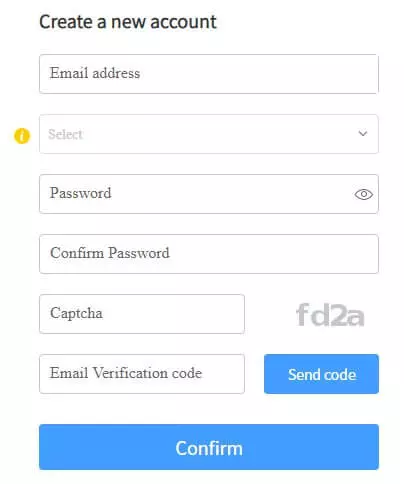
عند انتهاء التسجيل، سيطلب منك الموقع أن تقوم بتحديد طريقة الدفع، حيث يمكنكم تخطيها من خلال فقط الضغط على كلمة Skip.
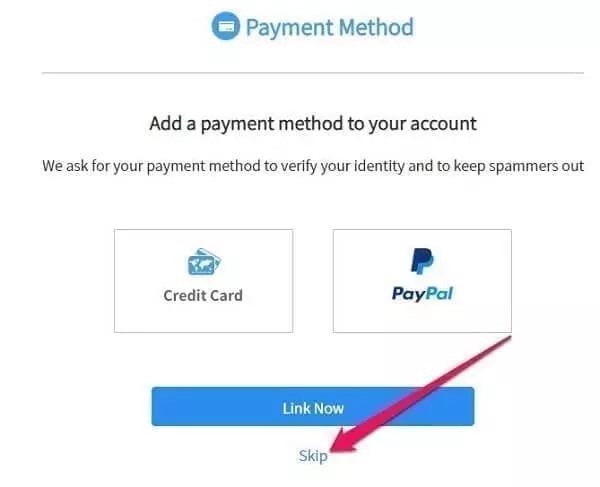
سيقترح عليكم الموقع الآن خطة الـ RDP في الموقع، فيكفي فقط اختيار خيار التجربة المجانية وهو Free Trial. وذلك لضمان أن تكون التجربة مجانية تمامًا.
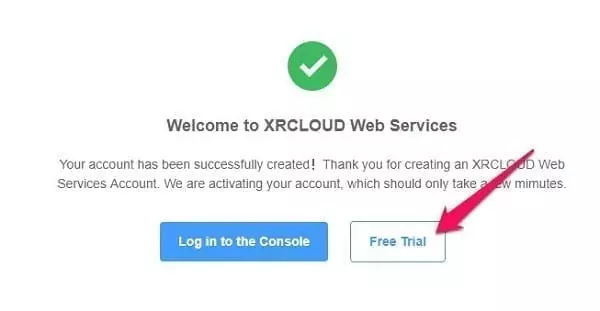
سيظهر لك في الواجهة التالية بعض من الإعدادات الخاصة بالـ RDP. فهنا ما نحتاج لتعديله فقط هو نوع النظام وهو ويندوز وإصداره ومن ثم ننقر على Nex: Networking.
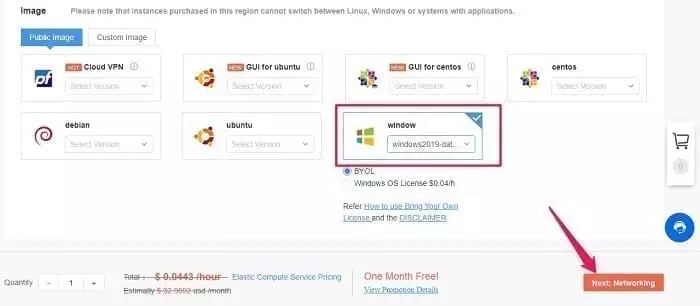
في الخطوة التالية، ستجد أيضًا بعض من الإعدادات قم بتركها كما هي واسحب للأسفل واضغط على خيار Next: Login Setting.
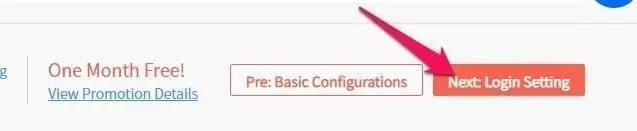
هذه الخطوة هي أهم خطوة وذلك لأننا سنقوم بتعيين كلمة المرور الخاص بسطح المكتب الخارجي. فقم بتعيين كلمة المرور التي تريد التسجيل بها للحاسوب الخارجي، ومن ثم قم بحفظها مع اسم المستخدم. وفي النهاية قم بالموافقة على شروط الاستخدام واضغط على حقل الشراء المجاني Buy Now.
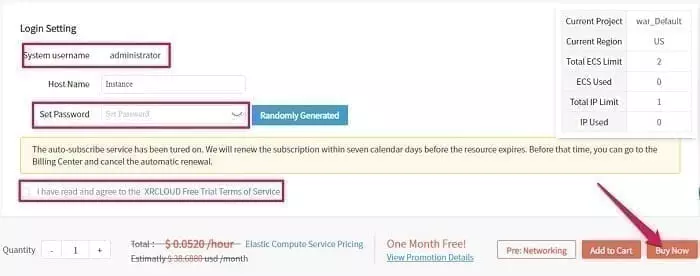
وكخطوة أخيرة من أجل انشاء هذا السيرفر فنقوم بالنقر على المربع الأزرق والذي يضم كلمة انشاء Create.
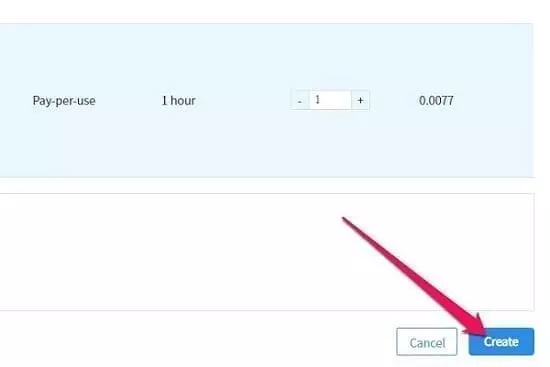
الآن قم بإعادة تسجيل الدخول إلى الموقع مرة أخرى بحسابك الذي قمت بإنشائه. وفي الواجهة الرئيسية لحسابك سيطلب منك ربط الحساب بوسيلة دفع فبدورك انقر على كلمة Skip او تخطي.
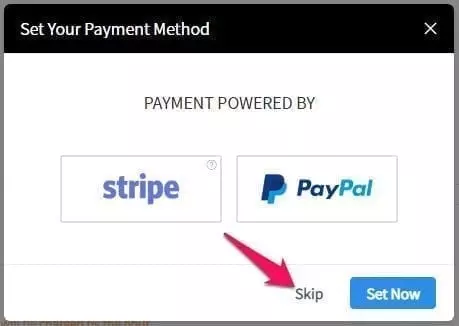
في واجهة المستخدم ومن القائمة الجانبية قم بالنقر على خيار Compute ومن أسفل منه قم بتحديد خيار Elastic Compute Service.
وبهذا يجب عليك الانتظار لعدة دقائق لحين أن يتم انشاء الـ RDP لك. وعندما يجهز هذا الحاسوب قم بتمرير شريط السيرفر ومن ثم انقر على كلمة RDP وقم باختيار خيار Download the RDP File. حيث سيتم تحميل الملف الخاص بسطح المكتب الخارجي هذا.
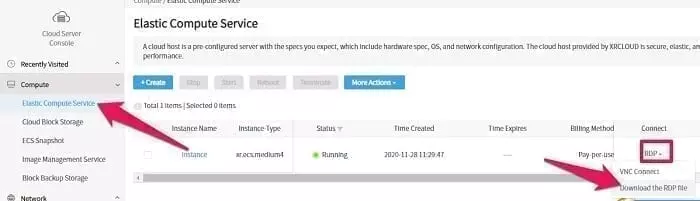
قم بفتح الملف ومن ثم قم بتسجيل الدخول إلى السيرفر بكلمة المرور التي قمت تعيينها في الخطوات الأولى والتي نوهنا لأن يتم حفظها. وبهذا نكون قد حصلنا على RDP بصلاحيات الآدمن مع سرعة انترنت عالية جدًا مجانًا.